Nesneler arasındaki miktar ilişkisini belirtmek için Visio UML diyagramınıza çeşitlilik gösterimleri ekleyin.
Bu makalede
Çeşitlilik değerini ayarlama
-
Visio, Dosya menüsünde yeni > yazılımı'Nı ve ardından UML veritabanı gösterimi'nı tıklatın.
-
Metrik Birimler ile ABD Birimleri arasında seçim yapın ve Oluştur'a tıklayın.
-
UML veritabanı gösterimi kalıbından, bir varlık şeklini çizim sayfasına sürükleyin.
-
İkinci bir varlık oluşturmak için çizim sayfasına başka bir varlık şekli sürükleyin.
-
İlişki çizgisini oluşturmak için bir ilişki şeklini çizim sayfasına sürükleyin.
-
Varlıkları bağlamak için, ilişki satırının sol ucunu ilk varlığa sürükleyin ve bunu bir özniteliğe, bağlantı noktasına veya varlığa yapıştırın. İlişki hattının diğer ucunu sürükleyin ve ikinci varlığa yapıştırın.
-
İlişki şekline sağ tıklayın ve çokluğu göster'e tıklayın.
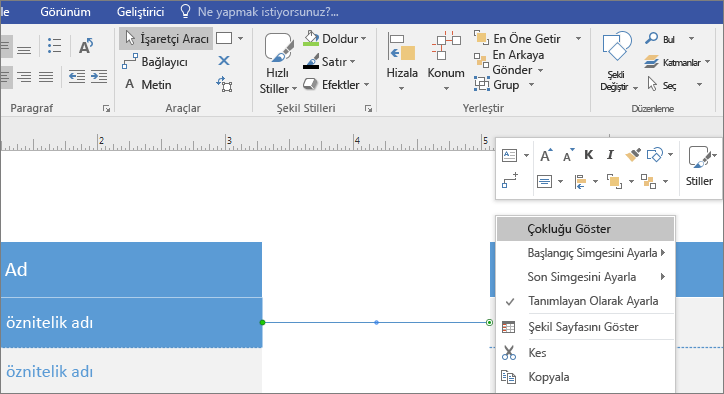
-
İlk çeşitlilik alanını tıklatın ve değeri yazın.
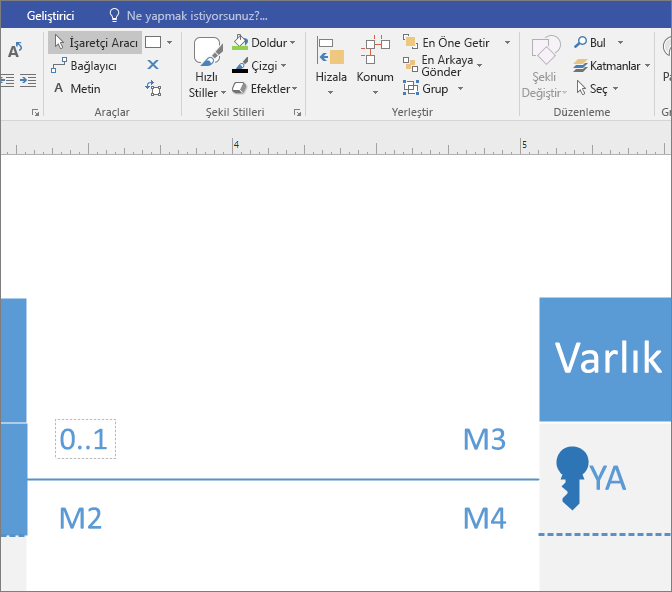
-
Her alana çeşitlilik değerini girin. İstenmeyen alanları sağ tıklatın ve Sil'i seçin.
-
İlişki hattının her iki ucunda UML ilişkileri Gösterim simgelerini ayarlayın:
-
İlişki çizgisini sağ tıklatın, Başlangıç simgesini ayarla 'yı tıklatın ve listeden seçin.
-
İlişki çizgisini sağ tıklatın, son simge ayarla'yı tıklatın ve listeden seçin.
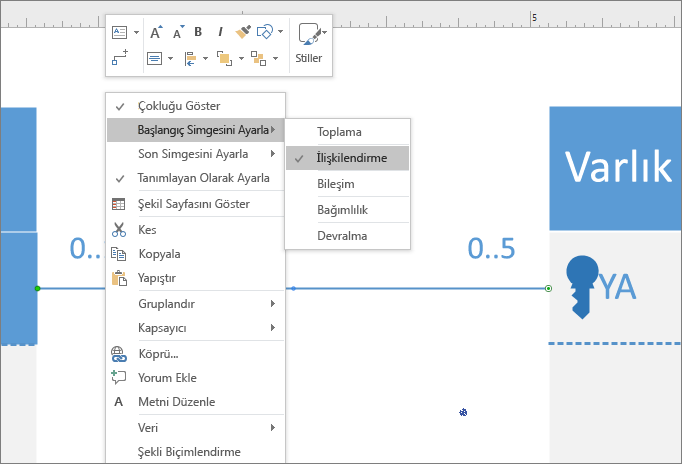
-
UML gösteriminin görünümünü değiştirme
-
İlişki çizgisini sağ tıklatın ve Şekil Biçimlendir'i tıklatın.
-
Listeyi genişletmek için sağ bölmedeki çizgi 'ye tıklayın.
-
Renk'in yanındaki simgeye tıklayıp bir renk seçerek ilişki hattının rengini değiştirin.
-
Başlangıç ve bitiş simgelerinin boyutunu değiştirmek için OK boyutu veya bitiş ok boyutu 'na tıklayın.
-
İlişki çizgisini seçip metni yazarak metin ekleyin.










